Microsoft Edge の Cookie(クッキー)を削除する方法について紹介します。
Cookieはインターネットサイトのログイン情報などを保存しておき、次回以降に以前と同じ環境でサイトを閲覧できるようにする機能です。
パスワードやユーザー名などの情報が保存されています。
以下ではこの「Cookie」の情報を削除する方法を解説しています。
Microsoft Edge を起動します。
「…」をクリックし「設定」を開きます。
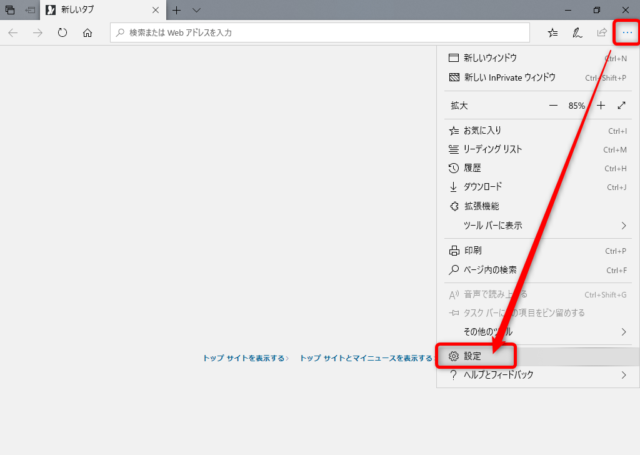
「プライバシーとセキュリティ」の「クリアするデータの選択」をクリックします。
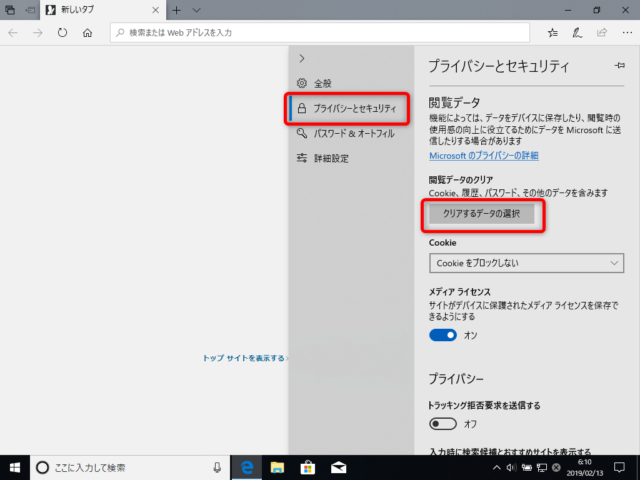
閲覧データの消去が表示されます。
「Cookieと保存済みのWebサイトデータ」をクリックしてチェックを入れます。
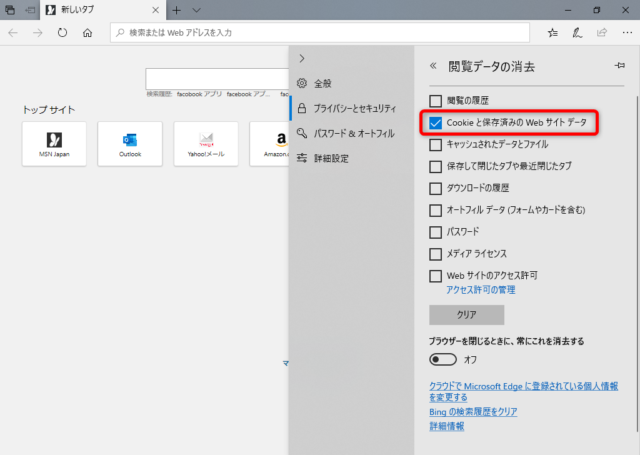
「クリア」ボタンをクリックします。
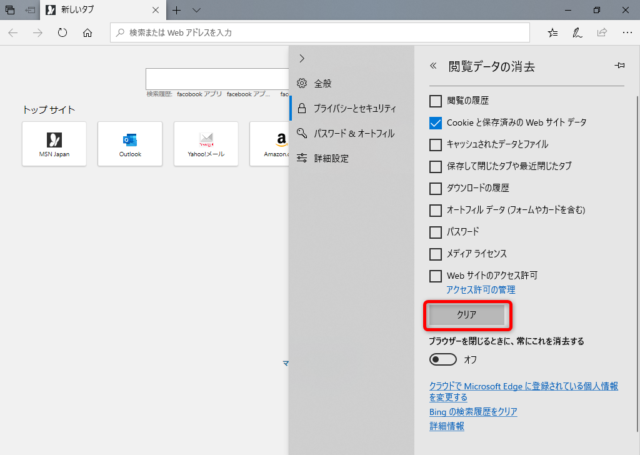
「すべてクリアされました」と表示されたら Cookie が削除が完了です。
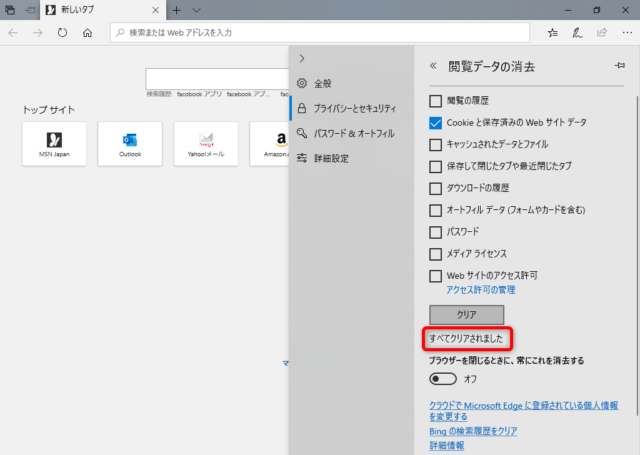
以上、Microsoft Edge のCookieを削除する方法について紹介しました。

